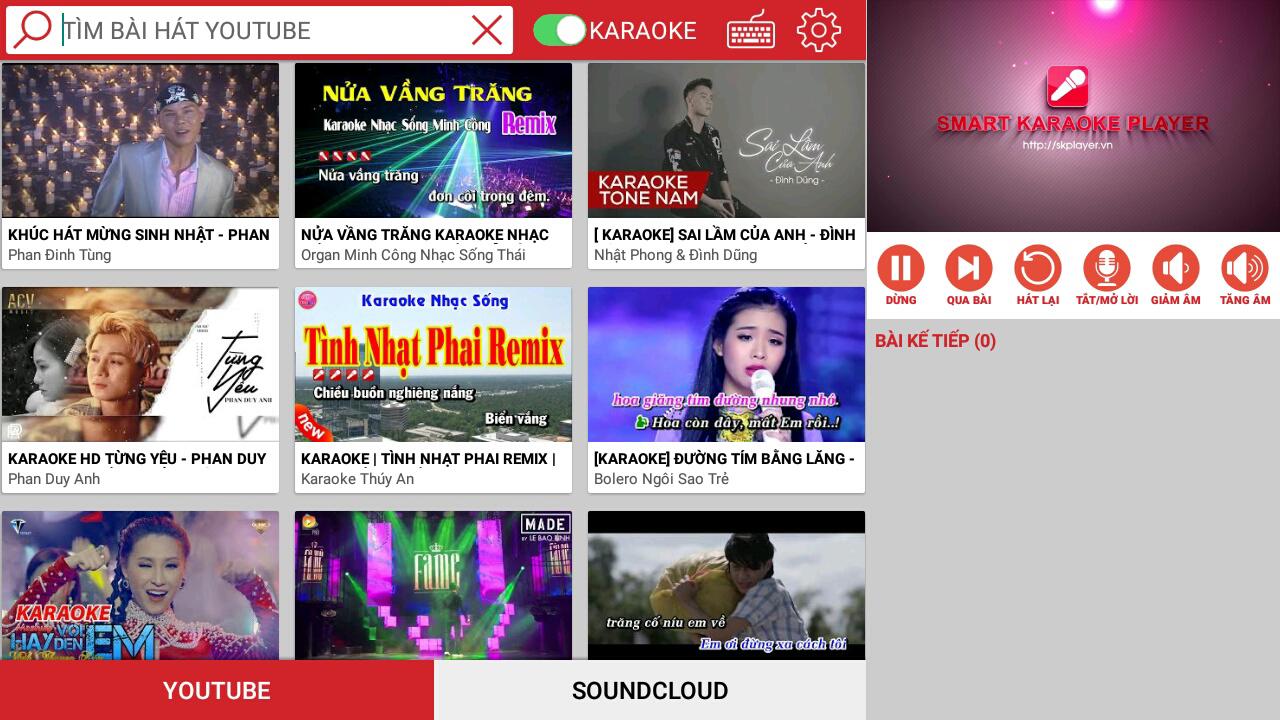HƯỚNG DẪN CÀI ĐẶT ĐẦU A22
Cài đặt nâng cao cho đầu karaoke Nas A22 ( WIFI, PASSWORD,MẠNG...)
1/ Kiểm tra Mạng Internet đầu Karaoke Nas A22

Hình ảnh trên màn hình tivi
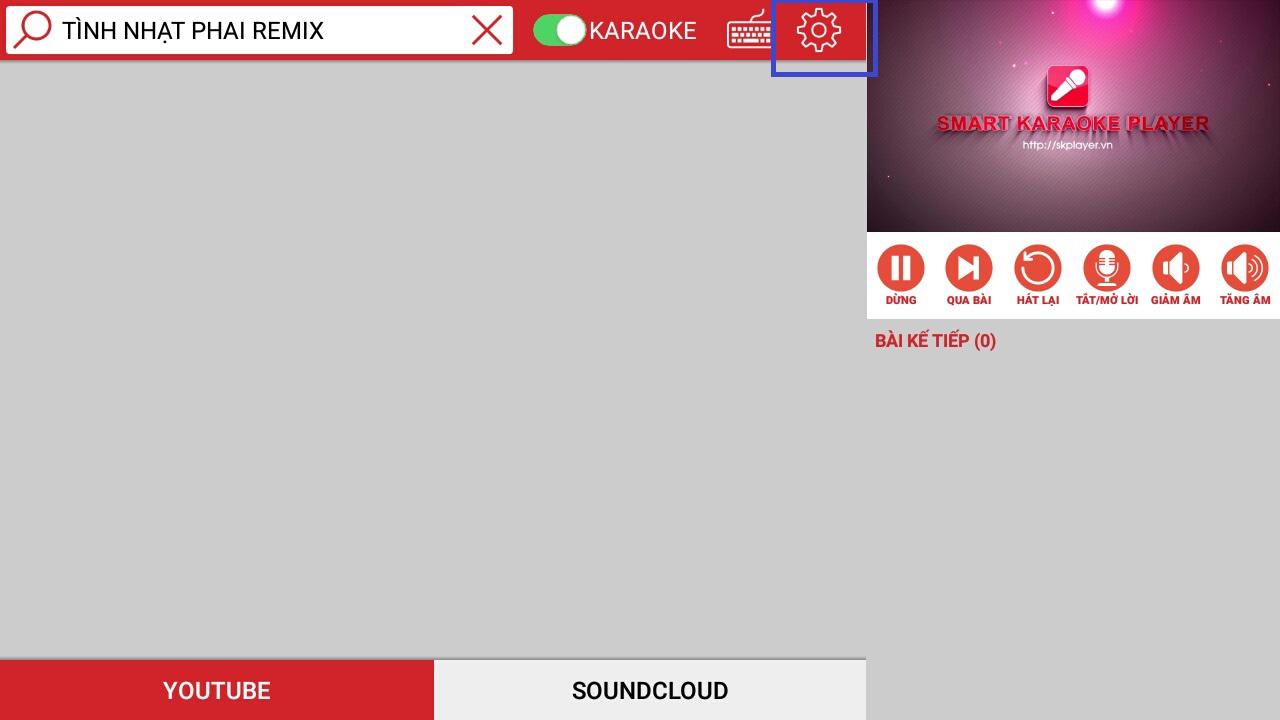
Hình ảnh trên màn Hình NAs TS21
Nếu gặp phải trường hợp trên bạn đừng quá lo lắng, hãy bình tĩnh thực hiện các thao tác:
Bước 1:
Nếu bạn sài Màn Có dây TS21. Bạn chọn giúp mình icon Bánh Răng vào Cài Đặt.
Nếu bạn dùng chuột PC Sau khi chọn bạn tiếp tục bấm 4 lần số 2 và chọn chữ OK.

Lưu ý: Nếu bạn sài màn không dây.
Bạn hãy sử dụng chuột máy tính PC ghim đằng sau Đầu A22.
Và [Bấm chuột phải] đúp 4 lần liên tiếp và đều nhau.
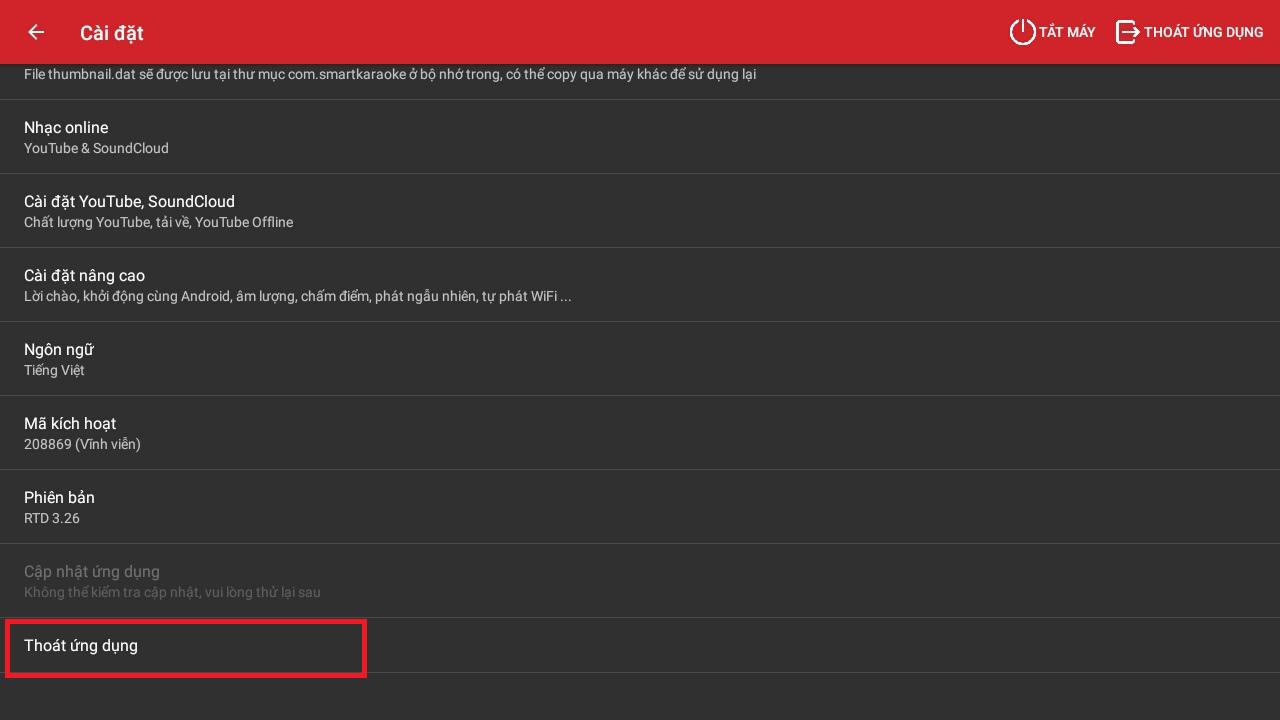
Bạn hãy vuốt màn hình xuống hoặc kéo lăn con chuột
xuống để chọn vào mục Thoát
ứng dụng.
Sau khi hoàn thành các thao tác trên các bạn sẽ vào được phần cài đặt của Ứng Dụng SKPLAYER.
Bước 2: Sau khi thoát khỏi Ứng Dụng, bạn sẽ ra được Giao diện chính của Đầu A22.
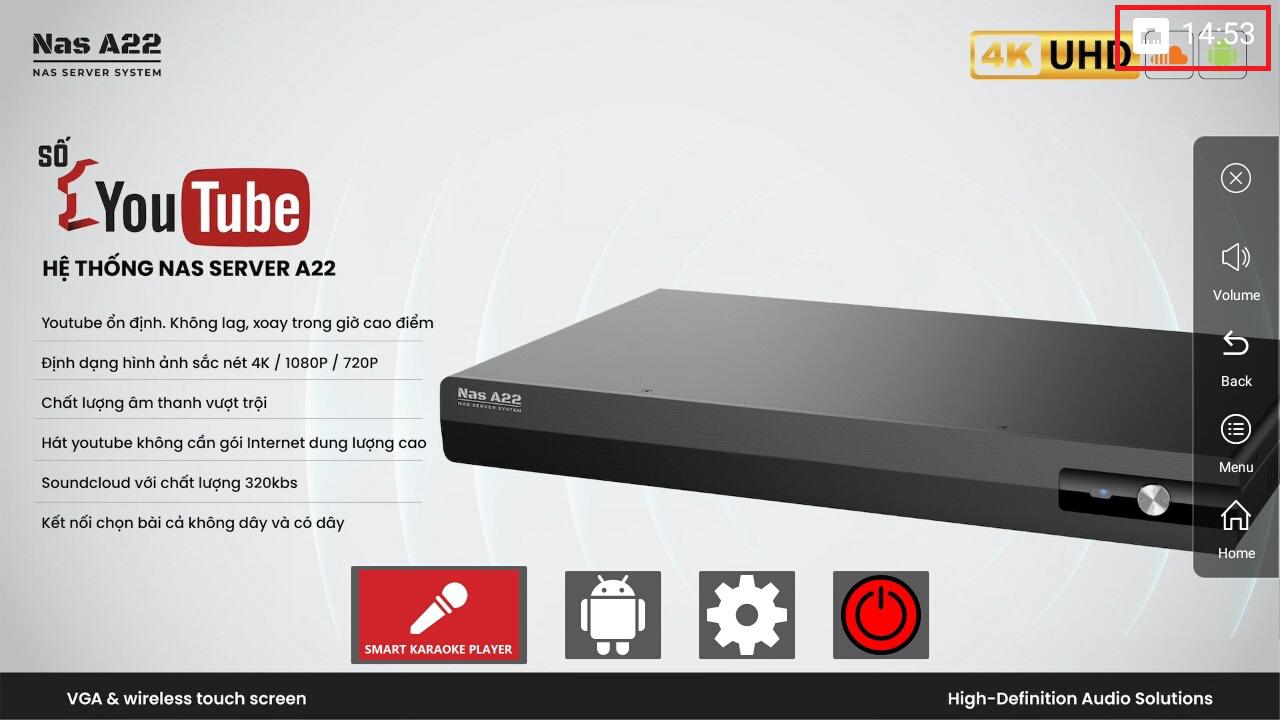
Lưu ý: Bên góc phải trên màn hình hoặc Tivi sẽ có hình icon đầu hạt mạng và mốc time.
Bạn hãy xem lại icon có giống hình trên. Hình trên báo là đầu đã ghim dây mạng.
Còn mốc time phải đúng với thời gian thực tế.
Trường hợp đầu của bạn icon không giống trên hình, bạn hãy kiểm tra lại dây mạng nhé, còn về phần mốc thời gian sai mình sẽ Hướng dẫn ở cuối bài.
Nếu Đầu có hình hạt mạng giống trên hình, thì hãy kiểm tra cùng mình ở bước tiếp theo.
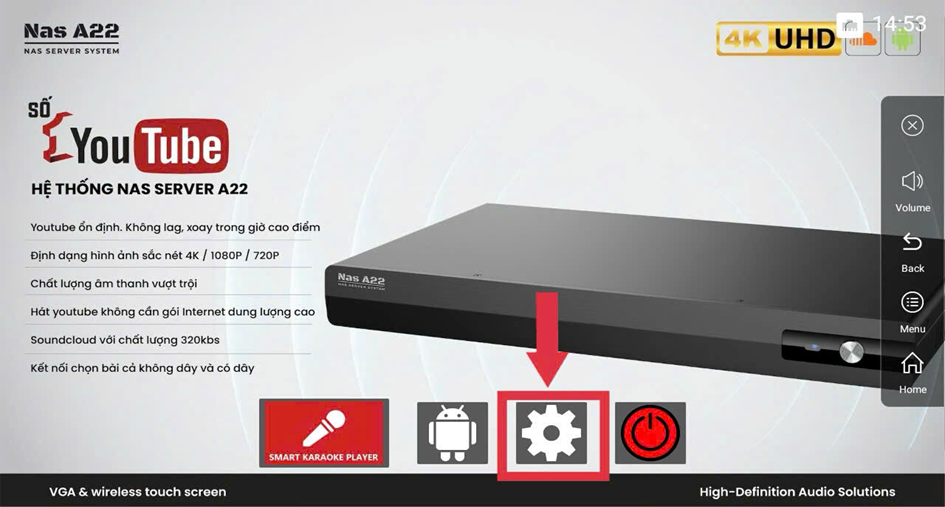
Bạn tiếp tục chọn vào Bánh răng vào cài đặt
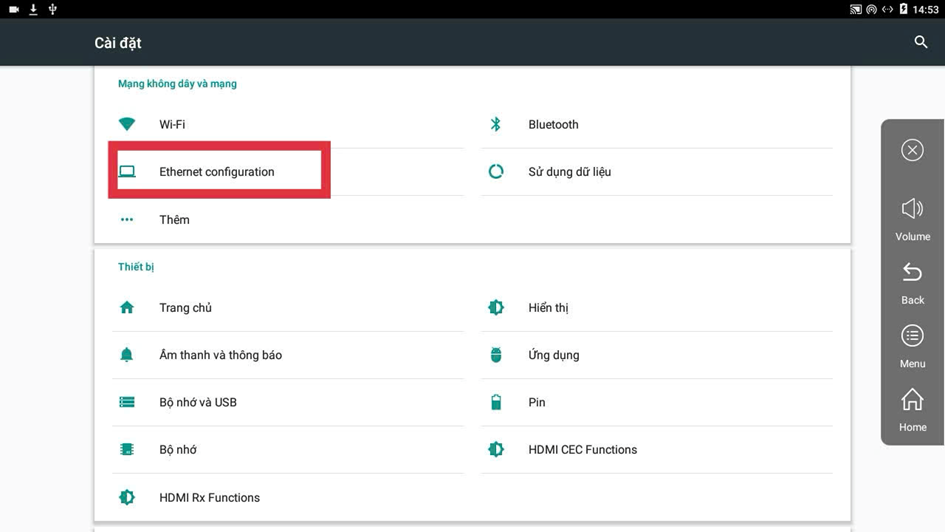
Sau đó chọn hàng Ethernet configuration để vào phần cài đặt mạng kiểm tra.
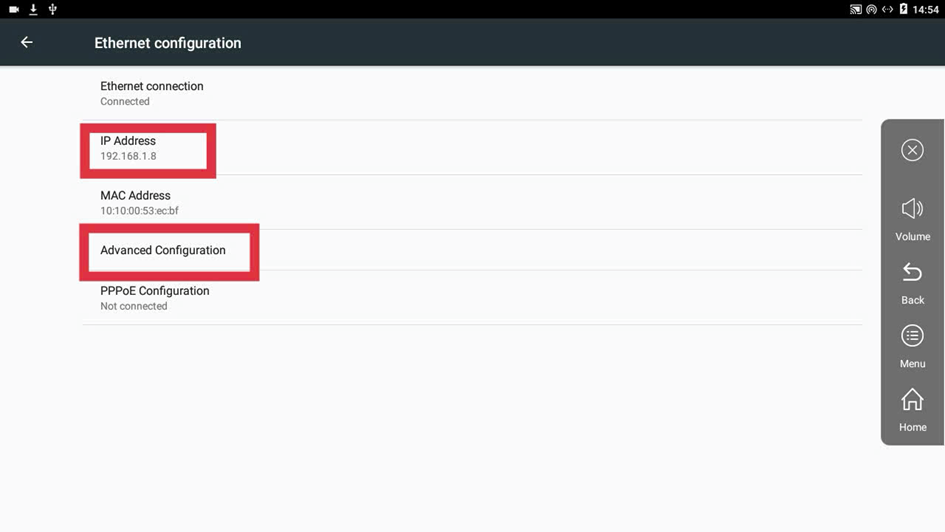
Lưu ý: Hàng IP Address là địa chỉ IP của bộ định tuyến cấp cho Đầu A22
Nếu nó hiện là 0.0.0.0 bạn hãy kiểm tra lại dây mạng hoặc xem bộ định tuyến có bị mất mạng hay mất điện không nhé.
Còn nếu nó hiện một số IP khác lạ không cùng lớp với bộ định tuyến.
Bạn hãy chọn vào hàng Advanced Configuration và chọn cho nó IP Động
DHCP Để cùng một lớp với bộ định tuyến.
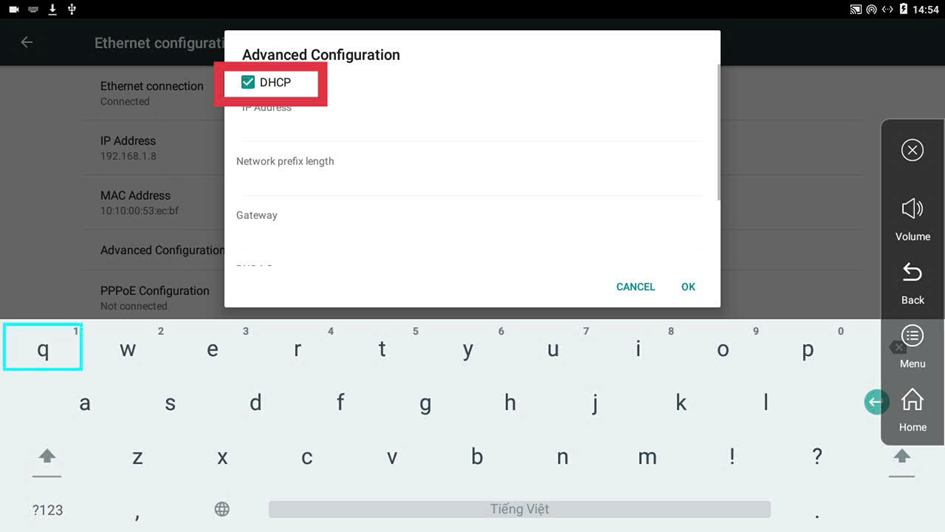
Hãy tích xanh lá vào hàng DHCP để nó cấp cho bạn địa chỉ IP cùng lớp với bộ định tuyến của bạn đang sử dụng.
Bước 3: Sau khi đã hoàn thành cài lại IP cho đầu.
Bạn hãy nhấn phím back để ra lại mục cài đặt
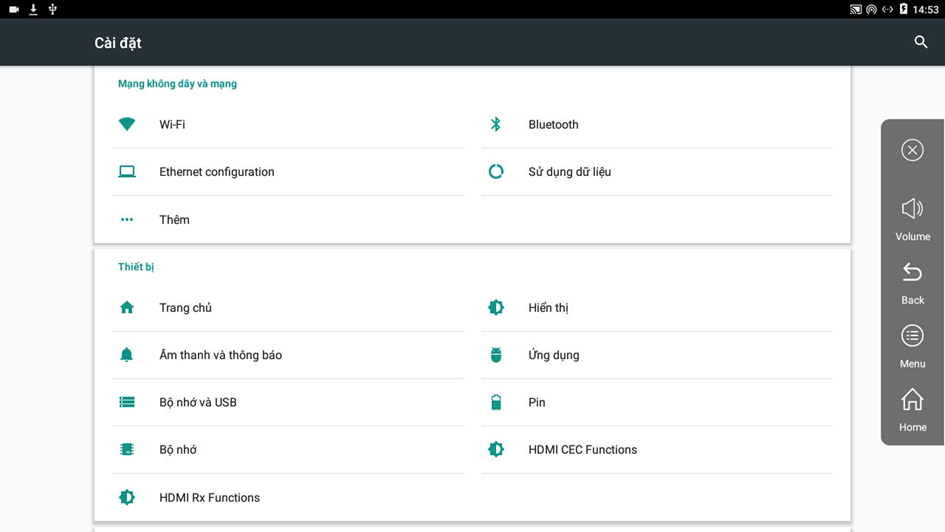
Bạn hãy kéo hoặc lăn chuột xuống để tiến hành kiểm tra lại mốc thời gian của Đầu.
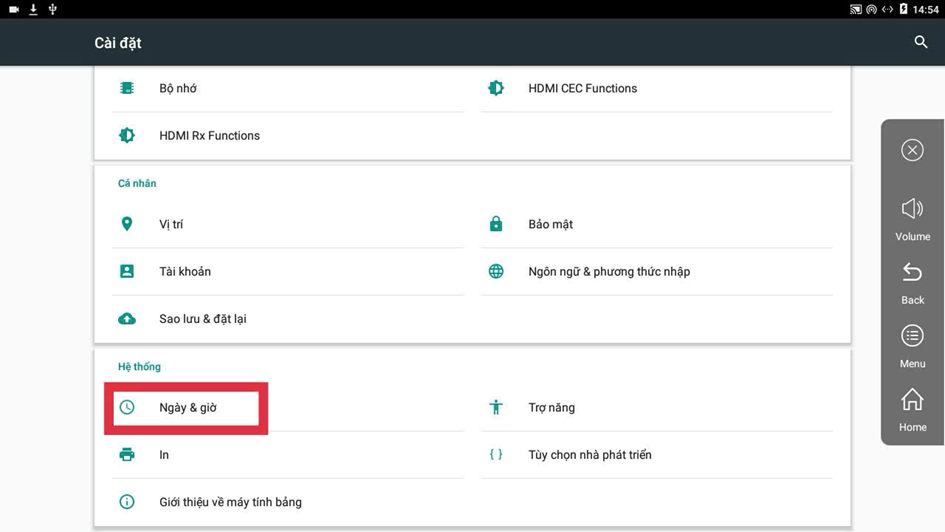
Bạn chọn vào mục Ngày & giờ, Date time của Đầu A22 để nó cho vào mục cài chọn lại múi giờ.
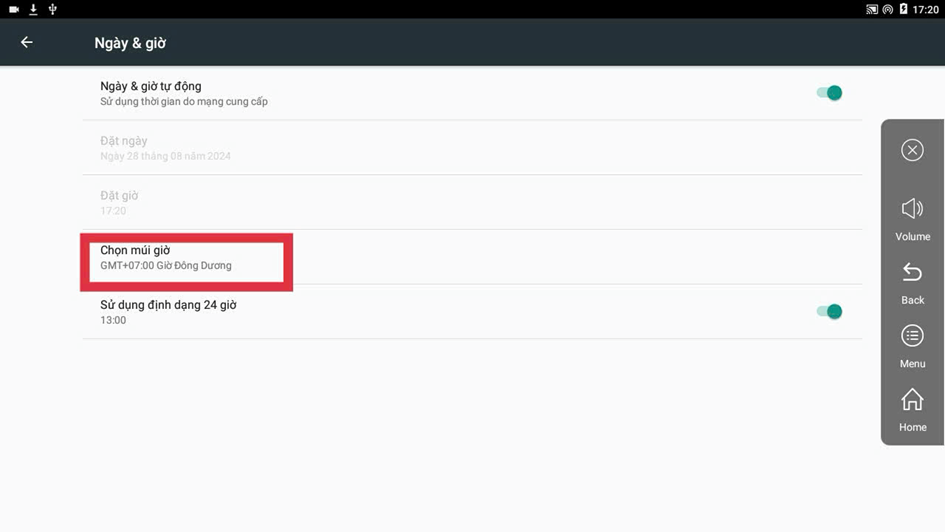
Múi giờ bạn hãy chọn như hình trên là GMT+07:00 Giờ Đông Dương.
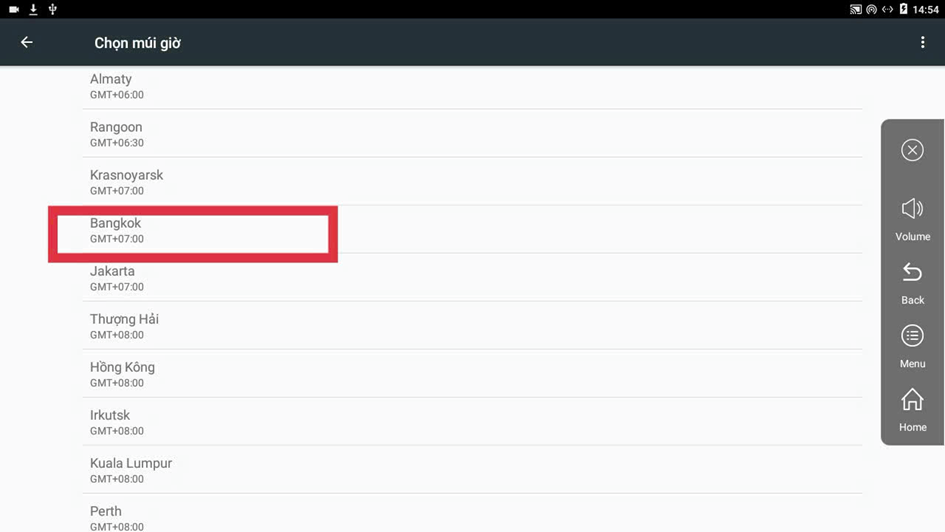
Nếu không đúng múi giờ bạn hãy chọn lại múi giờ Bangkok như hình.
Sau khi hoàn thành các bước trên bạn chọn back hoặc nhấn chuột phải liên tiếp để thoát ra ngoài Giao Diện Chính
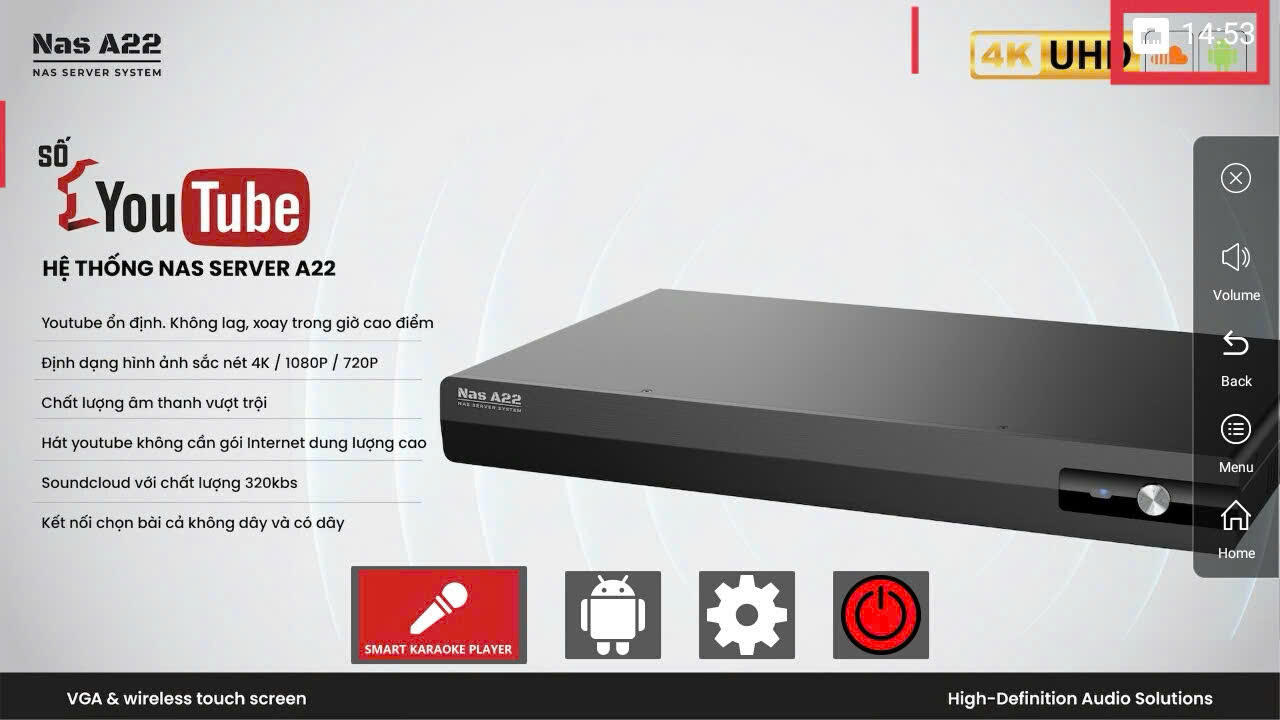
Kiểm tra lại icon hình hạt mạng và xem lại chính xác múi giờ.
Nhấn chọn vào Ứng dụng chọn bài, và kiểm tra lại. Xem đã có bài hát chưa.